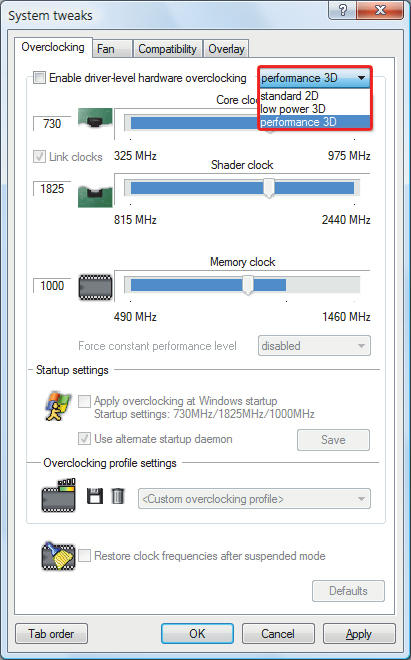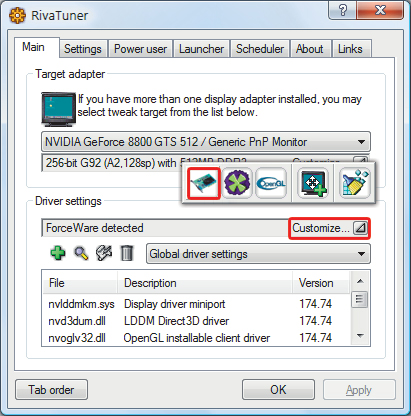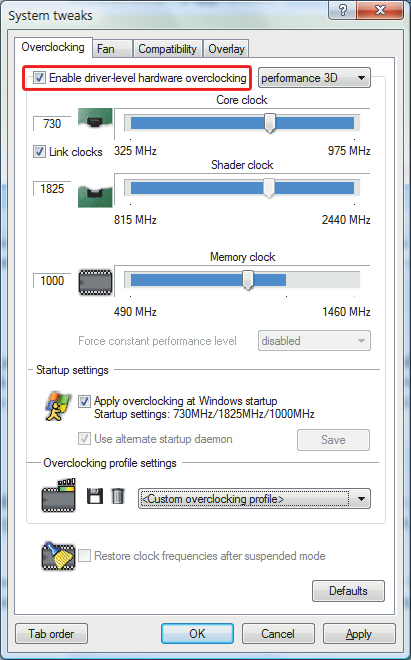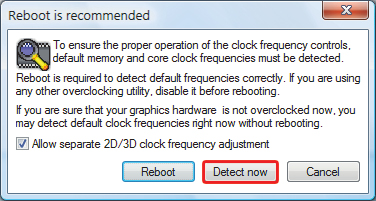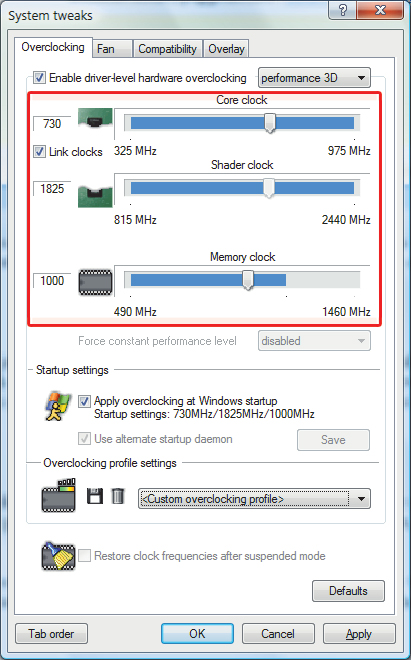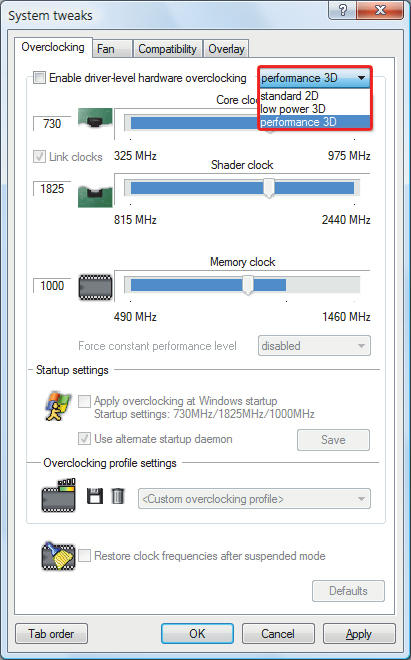Przed przystąpieniem do overclockingu trzeba pamiętać, że każda karta graficzna podkręca się inaczej. Dlatego nie należy bezwzględnie ufać wynikom zaczerpniętym np. z internetu, którymi chwalą się inni użytkownicy podobnej karty. W praktyce okazuje się, że bardzo rzadko udaje się uzyskać identyczny rezultat – najczęściej jest to trochę mniej, innym razem – więcej. Można natomiast traktować te wartości poglądowo, co bardziej doświadczonym użytkownikom może zaoszczędzić czasu przy podkręcaniu.
Największe znaczenie podczas overclockingu ma typ zastosowanego układu graficznego. Niektóre układy są bardzo podatne na podkręcanie (jak GeForce 9600 GT), inne dużo mniej (np. GeForce 8800 Ultra, pracujące i tak z bardzo wysokimi zegarami). Zwykle najszybsze warianty danego układu podkręca się najgorzej. Na podatność na overclocking wpływa też rodzaj zastosowanych pamięci – im mają krótszy czas dostępu, tym lepsze rezultaty w podkręcaniu można uzyskać. Wiele modeli kart graficznych ma szybsze niż wymagane kości pamięci (np. 1,0 nanosekundy zamiast 1,4 nanosekundy). Właśnie w ich przypadku mamy większe szanse na uzyskanie wyższych częstotliwości taktowania.
Ostatnim czynnikiem ważnym przy podkręcaniu jest rodzaj zastosowanego chłodzenia. Jeśli karta graficzna jest wyposażona w bezgłośny, pasywny moduł chłodzący, to lepiej zrezygnować z podkręcania, bo jej temperatura pracy już domyślnie będzie wysoka. Dlatego dobrze jest najpierw sprawdzić system chłodzenia lub od razu przy zakupie zwrócić uwagę na to, czy jest rozbudowany i wydajny. Efekt podkręcania karty z takim układem chłodzącym jest z reguły znacznie lepszy.
Przygotowania do overclockingu karty graficznej
Do podkręcania kart z układami Nvidii i ATI wykorzystamy jeden program: RivaTuner 2.08 (do pobrania z wielu różnych stron internetowych). Poprawnie rozpoznaje układy graficzne obu producentów, a ponadto jest wyposażony w moduł odczytujący temperaturę karty i może również sterować prędkością obrotową jej wentylatora.

Zainstaluj program w standardowy sposób, a po jego uruchomieniu poczekaj, aż doda do rejestru wszystkie niezbędne wpisy.

W głównym oknie programu przejdź do sekcji Driver settings. Tam po prawej stronie w wierszu Customize wybierz przycisk System setup.
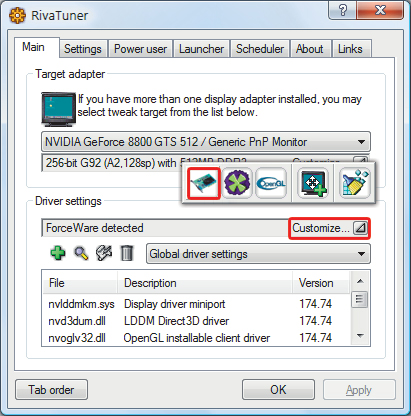

Po pokazaniu się kolejnego okna zaznacz w nim opcję Enable driver-level hardware overclocking, a kiedy program zapyta o restart systemu, kliknij przycisk Detect now, który spowoduje natychmiastowe wykrycie częstotliwości karty graficznej.
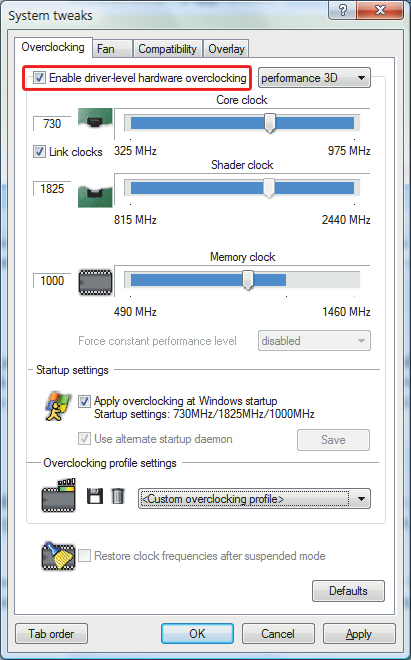
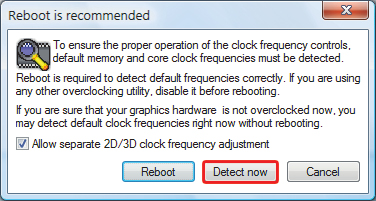

W oknie programu zawsze pojawią się minimum dwa suwaki: układu graficznego Core clock i pamięci Memory clock. W przypadku kart graficznych z układami Nvidii (np. GeForce 8, GeForce 9) widoczny będzie także trzeci suwak Shader clock. Służy on do regulowania prędkości jednostek cieniowania wewnątrz układu. Taktowanie to jest połączone z częstotliwością układu graficznego przez specjalny mnożnik częstotliwości – wtedy pole Link clocks jest zaznaczone. Można je odznaczyć i regulować oba zegary jednocześnie, ale nie warto tego robić, gdyż jest to czasochłonne, a zysk wydajności z wyższego taktowania jednostek cieniowania jest praktycznie niewidoczny.
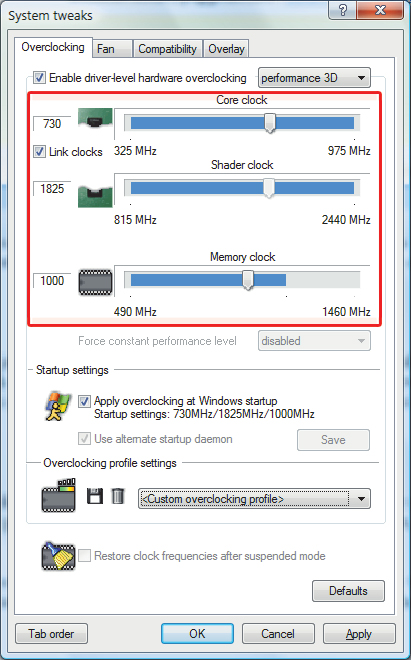

W górnej części okna programu znajduje się rozwijana lista. Upewnij się, czy jest na niej wybrana pozycja performance 3D. Gdybyś wybrał np. standard 2D, to podkręciłbyś kartę graficzną w trybie 2D, czyli w czasie pracy na pulpicie. Oczywiście dodatkowa wydajność jest wówczas zupełnie niepotrzebna, dlatego podkręcanie ogranicz do trybów 3D.